- Autor Abigail Brown [email protected].
- Public 2023-12-17 06:43.
- Zuletzt bearbeitet 2025-01-24 12:06.
Bottom Line
Windows Defender Security Center ist ein kostenloses, funktionsreiches Sicherheits- und Antivirenprogramm für PCs, das den meisten durchschnittlichen Benutzern ausreichend Schutz vor Malware bietet.
Windows Defender-Sicherheitscenter
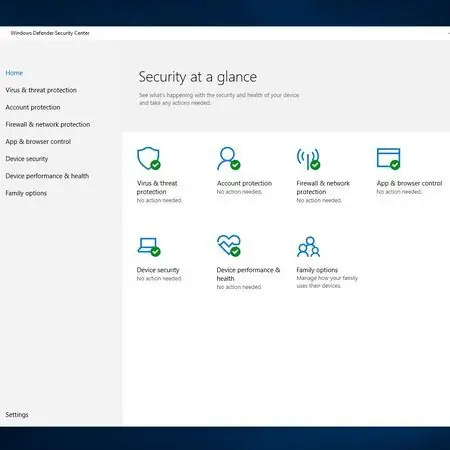
Microsoft hat mit dem Windows Defender Security Center endlich eine vollwertige Sicherheitssuite entwickelt. Es ist vollgepackt mit unzähligen Funktionen zum Schutz Ihres PCs, darunter unter anderem Antivirus, Firewall und sogar Gerätestärke. Man könnte erwarten, mit diesen Funktionen einen hohen Preis zu sehen; Windows Defender wird jedoch kostenlos mit Windows 10 und 8 geliefert.1. Benutzer von Windows 7, Vista oder XP haben jedoch nur die Möglichkeit, nach Spyware zu suchen. Glücklicherweise verfügt Microsoft über Security Essentials, um die Anforderungen früherer Windows-Versionen zu erfüllen. Wir haben das Antivirenprogramm getestet, also lesen Sie weiter, um zu sehen, wie es in unserem Testlauf abgeschnitten hat.
Bottom Line
Windows Defender hat mit seinem Virenschutz ein seltenes Feature. Es bietet nicht nur definitionsbasierte Sicherheit, sondern überwacht auch Verh altensänderungen in Ihrem System. Wenn Malware immer ausgefeilter wird, überwacht Windows Defender Prozesse, Aktionen oder andere Verh altensweisen, die für alle Arten von Malware typisch sind. Wenn es die plötzliche Aktivität von Dateien bemerkt, die immer wieder neu geschrieben werden, vergleicht Windows Defender diese Aktivität mit bekanntem bösartigem Verh alten. Der zusätzliche signaturbasierte Schutz deckt bekannte Malware ab, da er mit den in seiner Datenbank integrierten und häufig aktualisierten Virendefinitionen verglichen wird.
Standorte scannen: Scannt fast alles
Windows Defender scannt nicht nur Ihre Festplatte, sondern alle von Ihnen verwendeten externen Geräte. Mit Benutzerdefinierter Scan im Abschnitt Erweiterter Scan können Sie die Anwendung so einstellen, dass sie USB-Sticks, CDs und externe Festplatten scannt. Mit ein wenig Anpassung der Registrierung haben einige Benutzer Windows Defender sogar so konfiguriert, dass Laufwerke im Netzwerk gescannt werden.
Arten von Malware: Sie haben es im Griff
In Windows 10 und 8.1 scannt Windows Defender nach Viren, Rootkits, Ransomware, Spyware, Adware und bekannten Schwachstellen, wie von MITRE Corporation gemeldet.
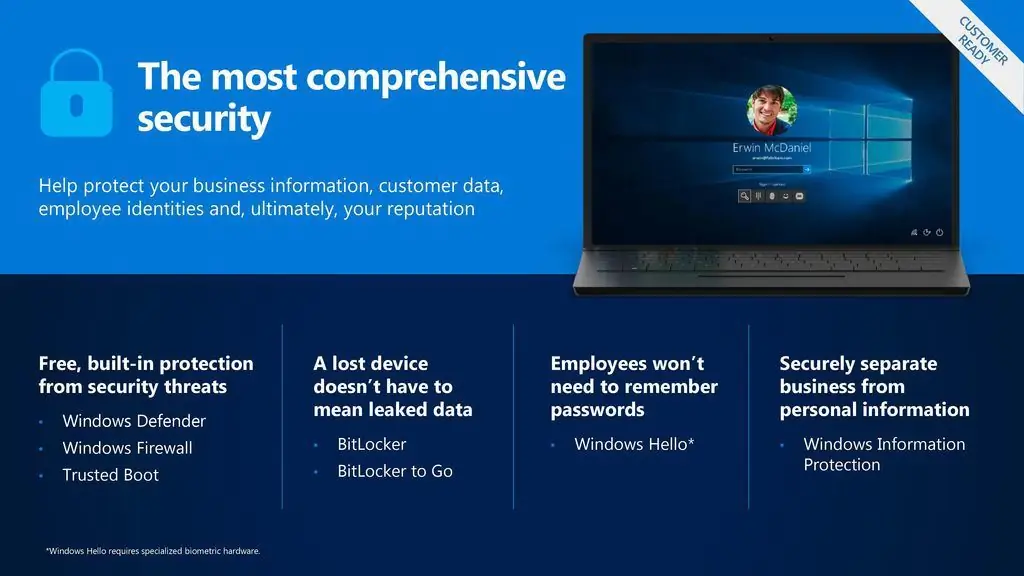
Benutzerfreundlichkeit: Einfache Benutzeroberfläche
Genau wie Windows 10 hat das Windows Defender Security Center eine benutzerfreundliche Oberfläche. Zu jeder Funktion gibt es eine kurze Erläuterung ihrer Verwendung, und die meisten haben Links zu zusätzlichen Online-Informationen. Der größte Teil der Sprache ist für Benutzer geeignet, mit wenig bis gar keinem Fachjargon, der verwirrt werden könnte. Benutzer, die sich für die erweiterten Funktionen des Programms entscheiden, können jedoch überfordert werden. Einige Funktionen, wie die Firewall, haben eher technische Schnittstellen, die besser für einen IT-Experten geeignet sind. Insgesamt ist der größte Teil der grafischen Benutzeroberfläche (GUI) einfach zu navigieren und zu verwenden.
Es gibt einen wichtigen Punkt zu beachten. Einige Tests berichten, dass Windows Defender beim Scannen nach Viren oder anderen verdächtigen Dateien eine höhere als die normale Rate falsch positiver Ergebnisse erzeugt. In einigen Fällen hat Windows Defender legitimen Programmiercode (JavaScript) als möglicherweise bösartig erkannt. Wenn Sie fragwürdige Ergebnisse erh alten, müssen Sie möglicherweise ein wenig recherchieren, um festzustellen, ob das, was WD gefunden hat, wirklich bösartig ist.
Aktualisierungshäufigkeit: Aktualisierungen nach Bedarf
Windows Defender Antivirus aktualisiert seine Virendefinitionen automatisch nach Bedarf. Genau wie seine Patches scannt und überwacht Windows aktiv nach erforderlichen Updates. Sie können auch manuell nach Updates suchen, wenn Sie sicher sein möchten, dass Ihr Computer über den neuesten und besten Schutz verfügt.
Er bietet nicht nur definitionsbasierte Sicherheit, sondern überwacht auch Verh altensänderungen in Ihrem System.
Leistung: Wenig Overhead
Bei den 4 Scan-Typen variiert die Leistung nur sehr wenig.
- Quick Scan: Scannt an Orten, die typische Ziele von Malware sind, darunter Registrierungsschlüssel, Windows-Startordner und der Systemordner. Es scannt auch alle angeschlossenen Wechseldatenträger. Es gab sehr wenig Overhead und Systemverzögerung, wenn ein Quick Scan durchgeführt wurde, sogar mit einer angeschlossenen externen Festplatte. Die meisten Schnellscans dauern weniger als 10 Minuten.
- Benutzerdefinierter Scan: Während der Ausführung wurde das System nicht merklich belastet. Die Zeit bis zum Abschluss des Scans hängt von der Größe des zu überprüfenden Geräts/Standorts ab.
- Offline-Scan: Ermöglicht der Anwendung, den Master Boot Record (MBR) zu scannen oder schwerer zu reinigende Malware zu entfernen. Es dauert ungefähr 15 Minuten, um den Scan abzuschließen. Vollständiger Scan: Kann einige Zeit in Anspruch nehmen. Während Microsoft angibt, dass es länger als eine Stunde dauern kann, benötigen die meisten durchschnittlichen Computer mehr als 2 Stunden, um fertig zu werden. Glücklicherweise erhöht der Scan die Systemleistung nicht zu stark. Sie können immer noch die meisten Funktionen ausführen, ohne eine große Systemverzögerung zu bemerken. Bei CPU-intensiven Aktivitäten wie Spielen kann es zu Verlangsamungen kommen.
Insgesamt hat Windows Defender das System nicht bis zur Unbrauchbarkeit gehämmert. Die einzige wahrnehmbare Verlangsamung trat auf, wenn Windows Updates herunterlud. Viele dieser Updates enthielten jedoch auch Patches für Windows selbst, sodass es wahrscheinlich ist, dass die Virendefinitions-Updates wenig bis gar keine Leistungseinbußen verursachen.
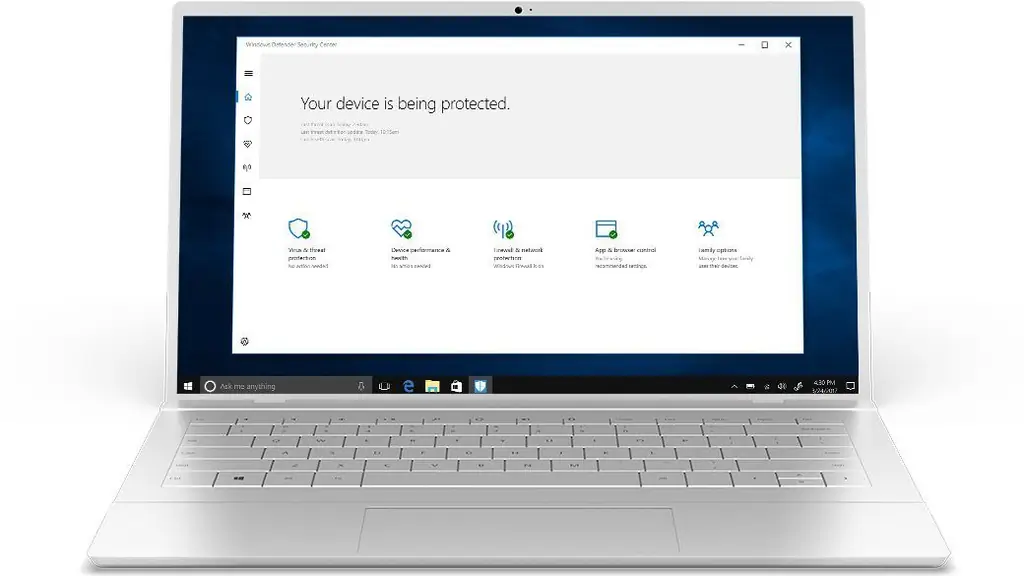
Zusätzliche Tools: Jede Menge Extras
Microsoft hat Windows Defender zu einer vollständigen Suite von Tools zum Schutz Ihres Computers erweitert. Neben dem Viren- und Bedrohungsschutz bietet das Windows Defender Security Center Kontoschutz, Firewall- und Netzwerkschutz, App- und Browsersteuerung, Gerätesicherheit, Geräteleistung und -stärke sowie Familienoptionen. Nachfolgend finden Sie eine Übersicht über jedes zusätzliche Tool.
- Kontoschutz: Da das Windows Defender Security Center in Windows integriert ist, scheint es nur natürlich, dass Microsoft Ihrem Konto, das mit Ihrer Windows-Installation verknüpft ist, zusätzlichen Schutz hinzufügt. Ähnlich wie beim Einrichten der Zwei-Faktor-Authentifizierung mit Ihrem Outlook.com-Konto können Sie die Sicherheit mit Windows einrichten und verw alten. Sie können Windows Hello sogar so einrichten, dass es sich schneller bei Ihrem PC anmeldet, da es mit Hilfe einer installierten Kamera lernt, Ihr Gesicht zu erkennen.
- Firewall & Netzwerkschutz: Frühere Windows-Versionen hatten eine ähnliche Version der Firewall, die aber eher lästig war als wirklich, wovor sie schützte. Diese Version scheint beim Blockieren unerwünschter Aktivitäten viel effektiver zu sein. Manchmal etwas zu gut, da Sie möglicherweise häufig aufgefordert werden, die Ausführung einiger legitimer Anwendungen zuzulassen, z. B. Online-Spiele oder Video-Streaming-Apps. Die erweiterten Einstellungen sind nichts für unerfahrene Benutzer. Das Konfigurieren dieser Einstellungen kann ziemlich kompliziert sein und wird nicht empfohlen, wenn Sie nicht mit den feineren Details von Firewalls vertraut sind.
- App- und Browsersteuerung: Windows Defender SmartScreen überprüft Ihr System auf nicht erkannte Apps und Dateien aus dem Internet. Sie können diese Funktion auf „Blockieren“, „Warnen“oder „Aus“einstellen. SmartScreen schützt Sie auch vor schädlichen Websites und Downloads im Edge-Browser. Leider funktioniert dies nur in Edge, wenn Sie also andere Browser verwenden, müssen Sie eine andere Lösung für diese praktische Funktion finden.
- Gerätesicherheit: Eine nützliche Funktion, die die Hardware in Ihrem System schützt, z. B. Boot-, Prozessor- und UEFI-Schutz. Diese Funktion ist abhängig von Ihrer Ausstattung auf Ihrem Computer. Ein Nachteil dieser Funktion ist, dass "hausgemachte" Systeme diese Fähigkeit möglicherweise nicht unterstützen.
- Geräteleistung und -stärke: Die Windows-Ereignisanzeige wurde in der Vergangenheit zur Überwachung des Zustands eines PCs verwendet, wurde jedoch aufgrund ihrer übermäßig technischen Benutzeroberfläche normalerweise nur von Technikern verwendet. Mit dem Windows Defender hat Microsoft eine vereinfachte, für den Laien geeignete Version geschaffen. Es verfolgt die Kapazität Ihrer Festplatte, alle Gerätetreiber oder Softwareprobleme. Sie können von dieser Seite aus auch einen Neustart durchführen, ohne Ihre persönlichen Dateien zu verlieren. Der Nachteil dieser Funktion ist, dass die Windows-Problembehandlung nicht immer eine Lösung für Ihr Problem findet. Wenn ein Problem auftritt, können Sie die Tasche in der Hand h alten.
- Familienoptionen: Mit dieser Option nur in Microsoft Edge können Eltern genehmigen, auf welche Websites ihre Kinder zugreifen. Andere Browser wie Google Chrome oder Firefox funktionieren mit dieser Kindersicherung nicht. Darüber hinaus können Sie die Bildschirmzeitlimits begrenzen, die Ausgaben im Microsoft Store kontrollieren und vieles mehr. Um diese Funktion einzurichten, müssen Sie sich online bei Ihrem Konto anmelden.
Windows Defender SmartScreen überprüft Ihr System auf nicht erkannte Apps und Dateien aus dem Internet. Sie können diese Funktion auf „Blockieren“, „Warnen“oder „Aus“einstellen.
Bottom Line
Für die Verbraucherhilfe gibt es nicht viele Möglichkeiten, mit einer lebenden Person zu sprechen. Microsoft hat eine blühende Community, in der ihre Techniker und andere Community-Mitglieder Probleme posten und Lösungen anbieten können. Dies kann jedoch sehr langsam und unzuverlässig sein, da Sie jemandem ausgeliefert sind, der Ihren Beitrag liest und Ihnen eine geeignete Lösung gibt. Microsoft hat ein Online-Chat-Programm, um Hilfe zu erh alten. Obwohl es vielleicht nicht das effektivste ist, können Sie oft eine Richtung finden, wo Sie suchen müssen. Wenn Sie einige Einschränkungen bei der Zugänglichkeit haben, bieten sie einen speziellen Antwortsch alter nur für Sie an.
Preis: unschlagbar
Da das Windows Defender Security Center standardmäßig mit Windows 10 und 8.1 geliefert wird, ist der Mangel an zusätzlichen Kosten kaum zu übertreffen.
Wettbewerb: Windows Defender Security Center vs. McAfee Total Protection
Sowohl Windows Defender Security Center als auch McAfee Total Protection bieten eine ähnliche Vielf alt an Sicherheitsfunktionen. Mit Windows Defender können Sie einen Preis von 0 US-Dollar nicht schlagen. Die Kosten von McAfee sind jedoch angesichts des zusätzlichen Schutzes, den Sie erh alten können, angemessen. McAfee bietet Schutz vor Identitätsdiebstahl und einen Passwort-Manager. Zwei wichtige Tools für sicheres Computing und den Schutz von Ihnen und Ihrer Familie. Ein weiterer Nachteil von Windows Defender ist der fehlende Support außerhalb von Microsoft-Produkten. Wenn Sie Windows und Microsoft Edge verwenden, ist Windows Defender Security Center die perfekte Lösung für diejenigen mit knappem Budget. Wenn Sie Sicherheit in einem anderen Betriebssystem oder Browser als Edge benötigen, ist McAfee ein guter Kompromiss zwischen Kosten und Funktionen.
Überdurchschnittliche Abdeckung ohne Kosten
Während einige gemeldete Tests besagen, dass Windows Defender eine größere Anzahl falsch positiver Ergebnisse als normal liefert, bietet es für den durchschnittlichen Benutzer einen mäßigen Schutz. Mit dem funktionsreichen Sicherheitscenter und dem unschlagbaren kostenlosen Preis erh alten Sie hochwertige Sicherheit zu einem Preis, den jeder preisbewusste Mensch lieben kann.
Spezifikationen
- Produktname Windows Defender Security Center
- Preis 0,00 $
- Plattformen Microsoft Windows 7, 8.1, RT 8.1, Windows 10
- Lizenztyp Unbefristet, nicht ablaufend
- Anzahl geschützter Geräte 1 Gerät
- Systemanforderungen Betriebssystem: Windows 7 mit SP1 oder höher; Arbeitsspeicher: 1 GB RAM oder höher; Videoauflösung: 800 x 600 oder höher; Verfügbarer Festplattenspeicher: 500 MB
- Systemsteuerung/Verw altung Ja, auf einzelnem Endpunkt oder Unternehmensverw altung
- Kostenfrei mit Windows






